|
|
|
LinkStationの設定を出荷時に戻したいときは、次のように行います。
1.ファンクションスイッチを押したまま電源スイッチをONにします。
ファンクションスイッチが青色に点滅します(1分間)。
2.ファンクションスイッチが青色に点滅している間に、もう一度ファンクションスイッチを押します。
ステータスランプが点滅(青色)を始めます。
初期化が始まると、ステータスランプが橙色に点滅します。
※初期化が始まるまで、2~3分かかります。
3.ステータスランプが点滅状態から青色点灯状態になれば初期化は完了です。
|
|
|
|
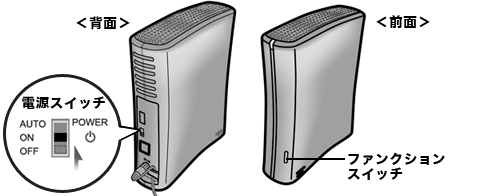
※お使いの製品によって一部イラストは異なります。 |
|
 |
・ |
初期化を行うと、IPアドレス、イーサネットフレームサイズ設定、管理者(admin)パスワードが初期化されます。LinkStation設定画面で管理者パスワードを初期化しない設定を行うと、IPアドレスとイーサネットフレームサイズ設定のみ初期化されます。他項目の初期化はLinkStation設定画面で初期化します。 |
|
・ |
LinkStationの初期化の操作を行っても管理者(admin)パスワードを初期化させたくないときは、下記[メンテナンス]-[初期化]画面で、初期化スイッチ設定(管理者パスワード)を[初期化しない]を選択し、[設定]をクリックしてください。 |
初期化の操作を行っても管理者(admin)パスワード初期化しないように設定した場合、パスワードを忘れるとLinkStationの設定ができなくなります。必ず忘れないように書き留めて忘れないようにしてください。
|
|
 |
LinkStationを再セットアップしたいときは、一度LinkStationを設定画面からLinkStationを初期化する必要があります。この際、管理者パスワードを必ず[初期化する]を選択して、[初期化を実行]をクリックしてください。 |
|
|
| 設定画面で行う初期化 |
|
LinkStationの設定画面では、上記の初期化操作で行なう初期化項目に加え、次の項目も初期化することができます。 |
|
初期化される内容:
LinkStation名、説明、NTP設定、ワークグループ設定、共有サービス設定、共有フォルダのアクセス制限、ユーザ設定、ユーザグループ、メール通知機能設定、UPS連動機能設定、バックアップ設定、管理者パスワード、プリントサーバ機能、Webアクセス機能も初期化されます。
|
|
|
1. |
LinkStationの設定画面で、[メンテナンス]-[初期化]をクリックします。
 【 LinkStationの設定画面表示方法 】 【 LinkStationの設定画面表示方法 】 |
|
|
2. |
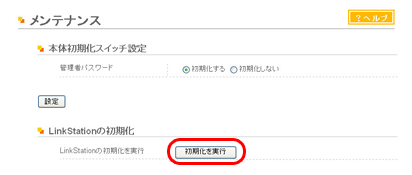
 【 メンテナンスの表示項目説明 】 【 メンテナンスの表示項目説明 】 |
|
[初期化を実行]をクリックします。 |
|
|
3. |
[通信の確認]画面が表示されます。
60秒以内に確認番号欄に表示されている数字を正確に入力し、[設定]をクリックします。 |
|
|
4. |
以降は画面の指示にしたがって操作します。 |
以上でLinkStationの初期化は完了です。 |